PARANDUS: Microsoft Teamsi kolmanda osapoole küpsiste viga

Kui te ei saa kolmanda osapoole küpsiste tõttu Microsoft Teamsi sisse logida, peate need lubama kas käsitsi või GPO-de kaudu või kasutama töölauaklienti.
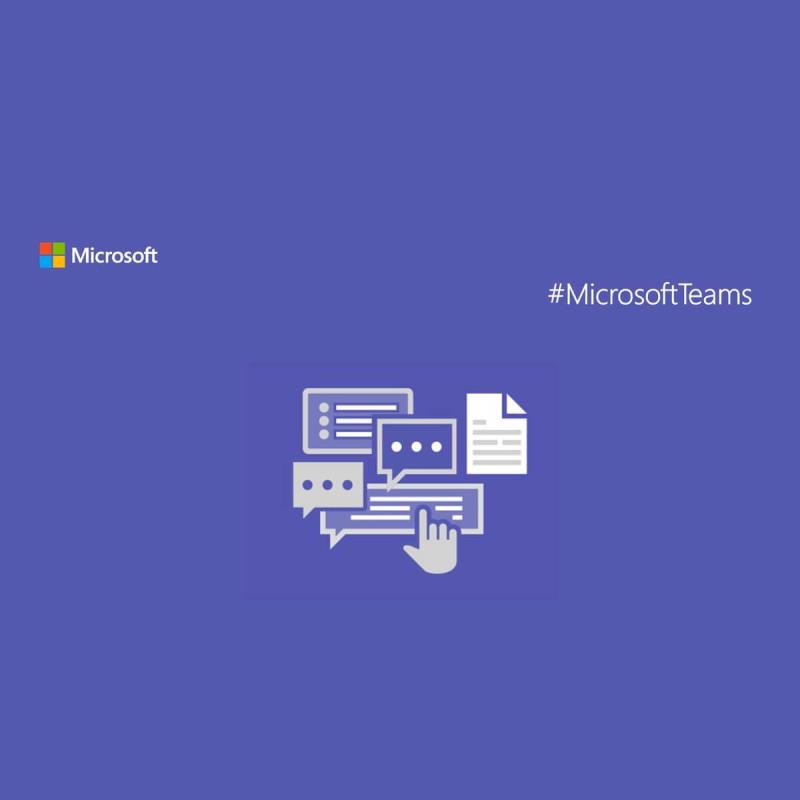
Mis puudutab ettevõtte keskkonda, võib igaüks nõustuda, et hea koostöövahend võib tähendada erinevust selle vahel, kas projektid saavad õigeaegselt tehtud ja raha raisatud.
Seetõttu kasutavad paljud ettevõtted selliseid tööriistu ja üks väga hea näide on Microsoft Teams .
Ainus negatiivne külg on see, et see tööriist ei ole alati lollikindel, kuna mõned kasutajad on teatanud probleemidest veebikliendi küpsistega :
We have the issue, that IE 11 is not able to use Microsoft Teams.. FF, Chrome is working fine. IE11 outside of our corporate network is working also fine. Seems to be a group policy setting, does anyone have an idea what that could be?
Selle probleemiga seisavad silmitsi paljud ettevõtted, kuna veebisaidi küpsiste vastuvõtmine ei ole tavaliselt midagi, mida nad ei tee. Seetõttu oleme koostanud selle samm-sammulise juhendi, et näidata teile täpselt, mida tuleb selle probleemi lahendamiseks teha.
Kuidas parandada MS Teamsi kolmanda osapoole küpsiste viga?
1. Kasutage GPO-d, mis lubavad kolmanda osapoole küpsiseid
Kuna kolmanda osapoole küpsised piirduvad tavaliselt kell ettevõtte skaalal kaudu Rühmareeglite aga vaid valik, kui sa tõesti tahad Microsoft võistkonnad oma koostööl vahend on lihtsalt küsida IT-administraatorid, et võimaldada GPO mis võimaldab küpsiseid salvestatakse.
2. Lubage kolmanda osapoole küpsised oma brauseris käsitsi
Kui teie ettevõttel pole GPO-d, mis keelaksid kolmandate osapoolte küpsiste salvestamise, peate need vaid käsitsi lubama brauseris, mida kasutate Microsoft Teamsi veebikliendile juurdepääsuks.
Kuna see protsess erineb suuresti olenevalt sellest, millist brauserit kasutate, peaksite sellest põhjalikust artiklist lugema juhiseid küpsiste lubamiseks kõigis suuremates brauserites.
3. Lisage kohaliku sisevõrgu tsooni MS Teamsi veebisait
Saidi tee lisamine kohaliku sisevõrgu tsooni saitide loendisse võib samuti aidata viga parandada. Ärge unustage konfigureerida Internet Explorerit sisevõrgu tsooni saitide jaoks praeguse kasutajanime ja parooliga automaatselt sisse logima.
4. Kasutage töölaua klienti
Kuna küpsiste probleem ilmneb ainult veebikliendi kasutamise ajal, oleks üks ilmselge valik lihtsalt lülituda selle asemel allalaaditavale töölauakliendile .
See tarkvara on tasuta ja selle saab tasuta hankida eraldi või Microsoft Office Suite'i osana .
Järgides neid samme, ei tohiks te Microsoft Teamsi sisse logides enam küpsistega seotud tõrkeid kuvada.
Milline ülaltoodud protseduuridest teie jaoks töötas? Jätke oma vastus ja muud küsimused või ettepanekud allpool olevasse kommentaaride ala.
%appdata%Microsoftteamsapplicationi vahemälu
%appdata%MicrosoftteamsCache
Brauseri küpsised pole iseenesest halvad, neid kasutatakse peamiselt kasutajate profiilide loomiseks, et edastada neile sisu, millest neid kõige rohkem huvitaks. Tegelik küsimus on selles, kas küpsiste abil hangitud teavet koguvad ettevõtted kasutasid neid ebaausatel eesmärkidel või mitte. .
Brauseri küpsised salvestatakse ja salvestatakse tavaliselt brauseri kaustas spetsiaalsesse faili. Enamik brausereid salvestab küpsised selles kohas:
C:Kasutajad[Kasutajanimi]AppDataLocal[Brauserit omav ettevõte][Brauseri nimi]Kasutaja andmedDefaultLocal Storage


Kas teil on endiselt probleeme? Parandage need selle tööriistaga:
Restoro on sel kuul alla laadinud 540 432 lugejat.
Kui otsite, kuidas luua Facebookis küsitlust, et saada inimeste arvamust, siis meilt leiate kõik lahendused alates sündmustest, messengerist kuni looni; saate Facebookis küsitluse luua.
Kas soovite aegunud pääsmeid kustutada ja Apple Walleti korda teha? Järgige selles artiklis, kuidas Apple Walletist üksusi eemaldada.
Olenemata sellest, kas olete täiskasvanud või noor, võite proovida neid värvimisrakendusi, et vallandada oma loovus ja rahustada meelt.
See õpetus näitab, kuidas lahendada probleem, kuna Apple iPhone'i või iPadi seade kuvab vales asukohas.
Vaadake, kuidas saate režiimi Mitte segada iPadis lubada ja hallata, et saaksite keskenduda sellele, mida tuleb teha. Siin on juhised, mida järgida.
Vaadake erinevaid viise, kuidas saate oma iPadi klaviatuuri suuremaks muuta ilma kolmanda osapoole rakenduseta. Vaadake ka, kuidas klaviatuur rakendusega muutub.
Kas seisate silmitsi sellega, et iTunes ei tuvasta oma Windows 11 arvutis iPhone'i või iPadi viga? Proovige neid tõestatud meetodeid probleemi koheseks lahendamiseks!
Kas tunnete, et teie iPad ei anna tööd kiiresti? Kas te ei saa uusimale iPadOS-ile üle minna? Siit leiate märgid, mis näitavad, et peate iPadi uuendama!
Kas otsite juhiseid, kuidas Excelis automaatset salvestamist sisse lülitada? Lugege seda juhendit automaatse salvestamise sisselülitamise kohta Excelis Macis, Windows 11-s ja iPadis.
Vaadake, kuidas saate Microsoft Edge'i paroole kontrolli all hoida ja takistada brauserit tulevasi paroole salvestamast.








